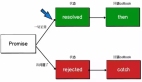Hello,大家好……,今天给大家分享的内容是:禁止在Excel单元格中输入空格的技巧……看到这个标题,相信大家都有所感触,都被“空格”坑过,那在数据处理和分析的过程中,如何避免“空格”了?其实,最根本的方法还是【数据验证】,但是,需要借助两个函数来实现。
一、Len函数
- 功能:返回文本字符串中的字符个数。
- 语法结构:=len(字符串)。
- 目的:计算【员工姓名】的长度。
- 方法:在目标单元格中输入公式:=LEN(B3)。
注意事项:
- 此函数计算的是指定字符串中的字符个数,而并不是字节个数,如果要按字节个数来统计,则需要使用Lenb函数。
- 功能:返回文本字符串中的字符个数(但中文字符按字节数来统计,即Lenb的统计结果为:中文字符的个数×2+非中文字符的个数。
- 语法结构:=Lenb(字符串)。
- 目的:计算【员工姓名】的长度。
- 方法:在目标单元格中输入公式:=LENB(B3)。
二、Substitute函数
- 功能:将字符串中的部分字符串以新的字符串替换。
- 语法结构:=Substitute(字符串,替换字符串,被替换字符串,[替换位置])。
- 目的:将【学历】中的【大专】替换为【大学专科】。
- 方法:在目标单元格中输入公式:=SUBSTITUTE(F3,"大专","大学专科")。
注意事项:
本函数的功能为将指定字符串中指定的字符以新字符进行替换,如果未指定替换位置(第4个参数),则从第一个开始替换,否则从指定的位置开始替换。
三、禁止输入空格
目的:禁止在单元格中输入空格。
方法:
- 选中目标单元格,【数据】-【数据验证】,打开【数据验证】对话框。
- 选择【设置】-【允许】中的【自定义】,在【公式】中输入:=LEN(H3)=LEN(SUBSTITUTE(H3," ",""))。
- 单击【出错警告】,在【标题】中输入:禁止输入空格,在【错误信息】中输入:禁止输入空格。
- 【确定】。
解读:
- 公式:=LEN(H3)=LEN(SUBSTITUTE(H3," ",""))的含义为,如果字符串的长度和替换空格后的长度一致,则判定为原字符串中没有空格,则可以输入字符,否则触发【出错警告】,禁止字符的输入。